„Kiedy próbuję zmienić głośność w telefonie, pojawia się komunikat„ Słuchawki ”zamiast„ dzwonek ”. Myślę, że mój iPhone 6s utknął w trybie słuchawkowym, więc podłączam słuchawki i włączam zestaw głośnomówiący. Ale nadal nie mogę słuchać do muzyki lub filmów, chyba że są podłączone słuchawki. Czy ktoś może wyjaśnić, dlaczego mój telefon mówi, że słuchawki są podłączone, ale tak nie jest? ”
Jest to powszechny problem iPhone myśli, że słuchawki są podłączone kiedy nie są. Jesteś zdolny do napraw iPhone zablokowany w trybie słuchawkowym samemu, zamiast iść bezpośrednio do warsztatu naprawczego. Poniżej znajdują się powody i rozwiązania, które rozwiązują problem polegający na tym, że odłączyłeś słuchawki, gdy Twój iPhone nadal uważa, że są podłączone. Jednym słowem, przeczytaj i naucz się prostych metod szybkiego wyjścia z trybu słuchawkowego.

Rozwiązanie 1: iOS System lub problem z oprogramowaniem
Błąd systemu może być pierwszym powodem, dla którego Twój iPhone zablokował się w trybie słuchawkowym. I wydaje się trudne do rozwiązania, gdy nie masz doświadczenia w naprawianiu systemu iOS. Co robisz, jeśli Twój iPhone utknął w trybie słuchawkowym z powodu problemów z systemem iOS? Na szczęście możesz użyć Apeaksoft Odzyskiwanie systemu iOS naprawić iPhone'a z nietypowych sytuacji z powrotem do normalnego stanu bezpiecznie i profesjonalnie.
- Napraw iPhone'a z trybu słuchawkowego, logo Apple, zresetowania pętli, trybu DFU itp. Do stanu normalnego.
- Napraw błędy systemu iOS na komputerze Mac lub PC bez utraty danych.
- Obsługuje wszystkie modele iOS, w tym 15/14/13/12/11/XR/XS/XS Max/X/8 Plus/8/7 itp.
- Wysoce kompatybilny z iOS 17/16.
- Czysty, bezpieczny i łatwy w użyciu interfejs.
Krok 1. Uruchom odzyskiwanie systemu iOS
Bezpłatne pobieranie oprogramowania do naprawy systemu iPhone'a, aby naprawić iPhone'a zablokowanego w trybie słuchawkowym. Następnie otwórz go i wybierz „Odzyskiwanie systemu iOS” w kolumnie „Więcej narzędzi”.

Krok 2. Podłącz iPhone'a do komputera
Użyj kabla USB, aby podłączyć iPhone'a do komputera. Po zlokalizowaniu okna odzyskiwania systemu iPhone'a przeczytaj poniższe powiadomienia i kliknij „Start”, aby potwierdzić.

Krok 3. Wejdź do trybu DFU
Wrzuć swój iPhone Tryb DFU postępując zgodnie z instrukcjami wyświetlanymi na ekranie. Bez względu na to, z jakiego urządzenia Apple korzystasz, możesz znaleźć odpowiedni przewodnik krok po kroku.

Krok 4. Wybierz model iPhone'a
Sprawdź i wybierz model swojego iPhone'a z poprawnymi informacjami. Możesz wybrać kategorię urządzenia, typ urządzenia, model urządzenia i wersję systemu iOS do aktualizacji.

Krok 5. Fix iPhone uważa, że słuchawki są bezpiecznie podłączone
Naciśnij przycisk „Napraw”, aby pobrać wtyczki i oprogramowanie układowe. Następnie może naprawić iPhone'a, który utknął w trybie słuchawkowym i nie działa automatycznie. Jak wspomnieliśmy powyżej, to potężne narzędzie do odzyskiwania systemu iOS ma również możliwość naprawienia innych problemów systemowych, takich jak utknął na logo Apple or pętla rozruchowa i tak dalej.

Rozwiązanie 2: Nieprawidłowe odłączenie słuchawek
Jeśli zbyt szybko odłączysz słuchawki iPhone'a, iPhone może nie rozpoznać rozłączenia na czas, a nawet pomyśli, że słuchawki są podłączone.
W ten sposób można podłączyć słuchawki, a następnie odłącz je kilka razy z gniazda słuchawkowego. W rezultacie Twój iPhone może automatycznie wykryć rozłączenie słuchawek iPhone'a i wyjść z trybu słuchawkowego.

Rozwiązanie 3: Płyn dociera do gniazda słuchawkowego
Jeśli przez pomyłkę wylejesz na telefon iPhone kawę, sok lub inny płyn, wówczas rozlana ciecz może nadal pozostać w gnieździe słuchawkowym 3.5mm. Dlatego Twój iPhone myśli, że słuchawki są podłączone do wody, co często może prowadzić Ekran dotykowy nie działa, ponieważ ekran dotykowy jest blisko słuchawek.
Aby wysuszyć wodę w gniazdku słuchawkowym, możesz wyłączyć iPhone'a i użyć suszarki do włosów, aby to naprawić. W przeciwnym razie można ostrożnie wytrzeć płynem końcówkę Q lub igłę z bawełną.

Rozwiązanie 4: Gniazdo słuchawkowe jest fizycznie uszkodzone
Możliwe też, że gniazdo słuchawkowe uległo wcześniej uszkodzeniu fizycznemu. Pomimo fizycznych obrażeń, niewłaściwe nadużywanie i używanie generycznych słuchawek jest również winne.
W tym czasie lepiej zmień odpowiednie słuchawki, aby mieć test. W przeciwnym razie może zajść konieczność udania się do lokalnego warsztatu naprawczego. Jest bezpłatny, jeśli twoje urządzenie Apple jest objęte gwarancją.

Rozwiązanie 5: gniazdo słuchawkowe z wilgocią
Mimo że nie rozlewasz żadnych płynów na urządzenie Apple, iPhone nadal uważa, że słuchawki są podłączone do wody, jeśli otoczenie jest mokre.
Umieść suszarkę do włosów dokładnie naprzeciwko, aby delikatnie wysuszyć wilgoć z wnętrza. Nawiasem mówiąc, bezużyteczne jest używanie chusteczki do wchłaniania wilgoci.

Rozwiązanie 6: Brudne gniazdo słuchawkowe
Chociaż codziennie czyścisz ekran iPhone'a, nie oznacza to, że Twój iPhone jest całkowicie czysty. Powinieneś rzucić okiem na gniazdo słuchawkowe, aby sprawdzić, czy jest wystarczająco czyste, czy też jest coś brudnego, co powoduje zablokowanie gniazda słuchawkowego. Dlatego łatwo jest uzyskać wynik, że Twój iPhone myśli, że słuchawki są podłączone, ale nie jest to spowodowane brudnym gniazdem słuchawkowym.
Wypróbuj coś, co nie jest zbyt ostre, aby uszkodzić iPhone'a, a następnie delikatnie wyczyść gniazdo słuchawkowe, aby usunąć zabrudzony kurz. Używanie latarki to dobry sposób na uzyskanie wyraźnego wyglądu.

Rozwiązanie 7: aktualizacja iOS
Aktualizacja iPhone'a do najnowszej wersji iOS 12 może rozwiązać wiele błędów i błędów oprogramowania bez kłopotów. Jeśli wcześniej ignorowałeś kilka aktualizacji iOS, może to spowodować zablokowanie iPhone'a w trybie słuchawkowym.
Zrób kopię zapasową iPhone'a jednym kliknięciem, używając najpierw kopii zapasowej i przywracania danych iOS. Później otwórz „Ustawienia” i wybierz „Ogólne”, aby zlokalizować „Aktualizacja oprogramowania”. Kliknij „Zainstaluj teraz” poniżej, aby zaktualizować iPhone'a i wyjść z trybu słuchawkowego.
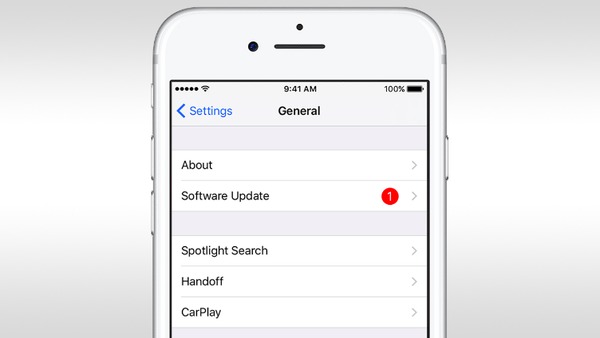
Wskazówki i porady dotyczące wyłączania gniazda słuchawkowego iPhone'a
Kiedy Twój iPhone myśli, że słuchawki są podłączone, ale nimi nie są, możesz też wypróbować tradycyjne rozwiązania, aby rozwiązać problem. Pierwszym wyborem jest wymuszenie ponownego uruchomienia iPhone'a. Przytrzymaj i naciśnij przycisk zasilania i przycisk ekranu głównego, aż pojawi się logo Apple, zwłaszcza gdy ekran Twojego iPhone'a nie odpowiada. Co więcej, możesz zresetować wszystkie ustawienia, aby wyłączyć tryb słuchawek również na telefonie iPhone. Jest to operacja, która może przywrócić wszystkie ustawienia osobiste do pierwotnego stanu bez utraty danych.
Często zadawane pytania dotyczące naprawy telefonu iPhone sądzi, że słuchawki są podłączone
1. Dlaczego mój iPhone utknął w trybie słuchawek?
Twój iPhone utknął w trybie słuchawkowym, ponieważ myśli, że słuchawki są podłączone do gniazda słuchawkowego lub portu Lightning, mimo że tak nie jest. Zwykle jest to spowodowane problemem z gniazdem słuchawkowym lub samym portem Lightning.
2. Dlaczego mój iPhone nie odtwarza przez słuchawki?
IPhone powinien automatycznie rozpoznawać, kiedy słuchawki są podłączone, ale możliwe jest, że iPhone wysyła dźwięk do innego wyjścia.
3. Czy iPhone XS ma gniazdo słuchawkowe?
Nie. Ponieważ gniazdo słuchawkowe zostało usunięte z iPhone'a wraz z uruchomieniem iPhone'a 7.
Cóż, te powyższe przyczyny można również zastosować, gdy ktoś zapyta Mój telefon myśli, że mam słuchawki z Androidem, ale tak nie jest. Przygotuj się do zmiany nowego gniazda słuchawkowego, jeśli jest to problem ze sprzętem. Jeśli nadal masz problemy z zablokowaniem iPhone'a w trybie słuchawkowym, skontaktuj się z nami.








